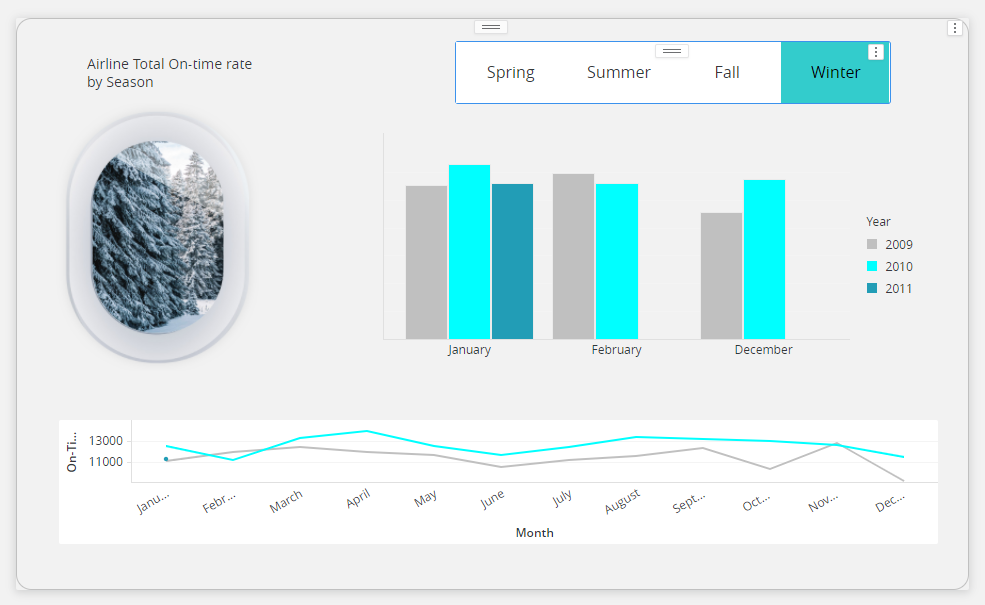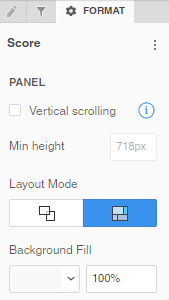Version 2021
Hinzufügen von Abschnittstapeln zu Dossiers
Panel Stacks ermöglichen zusätzliche Flexibilität in Analyse-Workflows und optimieren gleichzeitig die Nutzung der Bildschirmfläche. Abschnittstapel fungieren als Mini-Dossier-Leinwände und unterstützen alle Objekte, die Sie einer Seite hinzufügen können, z. B. Formen, Visualisierungen, Textfelder usw.
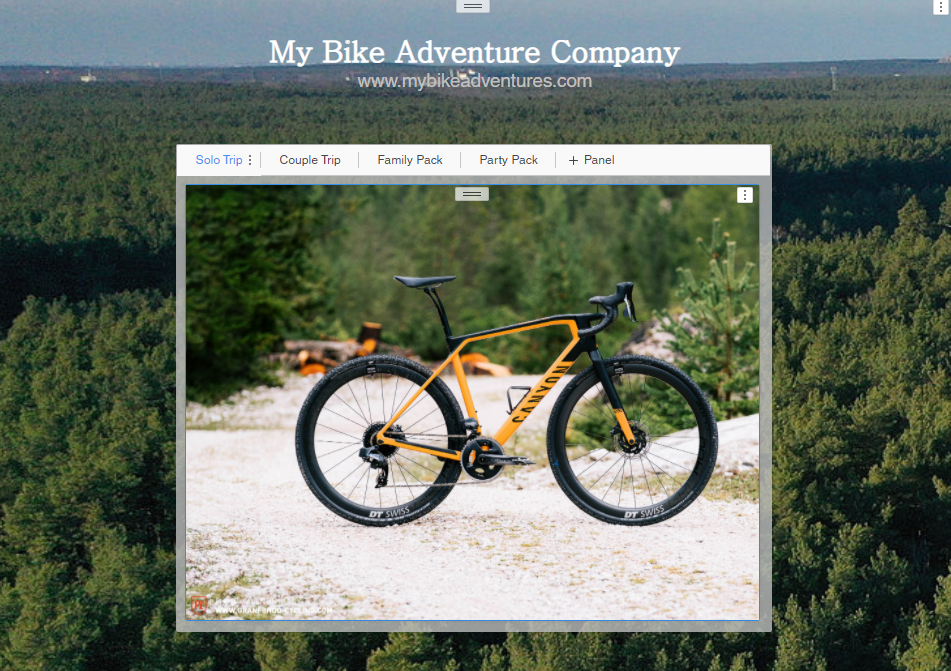
Einige Vorteile der Verwendung von Plattenstapeln:
- Ermöglicht Designern, mit ihren Dossier-Layouts sparsamer umzugehen und neue Wege für die Kreativität in Freiform-Dossiers zu erschließen.
- Self-Service kann schwierig sein, da Autoren alle Anforderungen voraussehen müssen. Abschnittstapel lösen dieses Problem, indem sie es Autoren ermöglichen, alle Ansichten im Voraus zu erstellen.
Sehen Sie sich das Video unten an, um mehr zu erfahren!
Erstellen Sie ein neues Dossier oder öffnen Sie ein bestehendes.
- Klicken Sie in der oberen Symbolleiste auf Plattenstapel
 .
. - Klicken + Tafel um neue Tafeln hinzuzufügen.
- Wählen Sie einen Abschnittstapel aus und verwenden Sie das Bedienfeld „Format“, um die Registerkarten oben oder unten im Abschnittstapel anzuzeigen.
- Wählen keiner wenn Sie Panelselektoren für zusätzliche Gestaltungs- und Formatierungsflexibilität verwenden möchten. Klicken Sie in der oberen Symbolleiste auf Filter, wählen Panel-Selektor, und wählen Sie das Zielfeld aus.
- Wählen Sie in den Ebenenbedienfeldern ein Bedienfeld aus, um ihm Objekte hinzuzufügen. Fügen Sie beispielsweise einem ausgewählten Bereich eine Visualisierung hinzu, indem Sie in der Galerie darauf doppelklicken. Darüber hinaus können Sie aus dem Bedienfeld „Ebenen“ vorhandene Visualisierungen und Objekte aus der Leinwand in Bedienfelder in Bedienfeldstapeln ziehen und dort ablegen.
- Greifen Sie auf das Bedienfeld „Format“ für jedes einzelne Bedienfeld zu, indem Sie auswählen Mehr
 > Panel formatieren oder wählen Sie darin das Ebenenbedienfeld aus.
> Panel formatieren oder wählen Sie darin das Ebenenbedienfeld aus. - Für jedes Bedienfeld können Sie vertikales Scrollen aktivieren, den Layoutmodus zwischen Freiform und automatisch ändern und eine Hintergrundfüllung und Transparenz hinzufügen.
Es wird nur eine Ebene verschachtelter Abschnittstapel unterstützt. Wir empfehlen die Verwendung eines anderen Panels oder einer anderen Seite für eine optimale Benutzerfreundlichkeit.
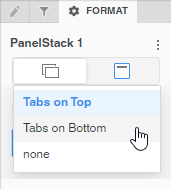
Im unten gezeigten Beispiel können Sie mit einem Bedienfeldwähler Frühling, Sommer, Herbst oder Winter auswählen.